Kapag marami kang talata o seksyon sa iyong Word document, ang pangangailangan na paghiwalayin ang mga ito gamit ang isang simpleng linya ay nagiging hindi maiiwasan kung minsan. Kadalasan, maaaring isang linya lang ang kailangan mo. Ngunit sa ibang pagkakataon, maaaring kailanganin mo ang isang dobleng linya, o isang triple na linya, o kahit isang tuldok na linya kung minsan. Ang pagdaan sa maraming hakbang upang magawa ang simpleng gawaing ito ay maaaring hindi katanggap-tanggap para sa maraming user. Ngunit paano kung sabihin namin sa iyo na maaari mong ipasok ang linya na iyong pinili sa isang napaka-simpleng hack? Excited ka ba? Kung gayon, ang artikulong ito ay hindi maaaring maging mas perpekto para sa iyo.
Magbasa, upang matutunan kung paano mo madaling maipasok ang isa, dalawahan, triple, o may tuldok na mga linya sa iyong mga dokumento ng Word sa tulong ng isang sobrang cool na hack. Sana ay masiyahan ka sa pagbabasa.
Seksyon 1: Ipasok ang Single Line Separator
Hakbang 1: Upang magpasok ng isang solong line separator sa iyong Word document, i-type lang 3 gitling pabalik-balik at pagkatapos ay pindutin ang Enter key.
—
Hakbang 2: Iyon lang. Matagumpay na ngayong naipasok ang single line separator sa iyong dokumento.
Seksyon 2: Ipasok ang Double Line Separator
Hakbang 1: Upang magpasok ng double line separator, ang proseso ay pareho lang sa pagpasok ng isang solong line separator.
Ang pagkakaiba lang ay kailangan mong mag-type ng 3 katumbas ng mga palatandaan sa halip na mga gitling. Pindutin ang Enter na key upang makita ang linyang kumikilos.
===
Hakbang 2: Sana ay ito mismo ang nakalarawan kung paano ang iyong double line separator dapat.
Seksyon 3: Magpasok ng Triple Line Separator
Hakbang 1: Gaya ng iyong nahulaan, ang pagpasok ng triple line separator ay sumusunod din sa parehong pattern, ang pagkakaiba lang ay nasa pagkakasunud-sunod ng character na ginamit.
Upang magpasok ng triple line separator, i-type lang ang 3 hash sign pabalik-balik at pindutin ang Enter key.
###
Hakbang 2: Ang iyong triple line separator ay handa na ngayon para i-rock ang palabas.
Seksyon 4: Insert Dotted Line Separator
Hakbang 1: Ang pagpasok ng dotted line separator sa iyong Word document ay isa ring madaling proseso. Kailangan mo lang mag-type ng 3 asterisk sign nang magkasama at pagkatapos ay pindutin ang Enter key.
***
Hakbang 2: Ang iyong tuldok-tuldok na linya ay maayos na ngayong naipasok. Sana ay nagustuhan mo ang hitsura nito!
Ngayong alam mo na kung paano mo madaling maipasok ang iba’t ibang uri ng line separator nang mabilis at madali sa iyong mga dokumento sa Microsoft Word, maaaring nagtataka ka kung paano mo matatanggal ang mga line separator na ito. Maaari mong basahin ang aming artikulong Paano Magpasok at Mag-alis ng mga Pahalang na Linya sa Microsoft Word para sa parehong.
Gayundin, kung hindi ka nasisiyahan sa mga nakasanayang line separator at gusto mong sumama sa ilang artistikong line separator o bumuo iyong sariling mga custom na linya, maaari mong basahin ang aming artikulong Paano Magpasok ng Inbuilt at Customized na Mga Pahalang na Linya sa Word Documents para sa isang mabilis na larawan kung paano iyon gagawin.
Pakisabi sa amin sa seksyon ng mga komento kung nakita mo ang kapaki-pakinabang ang artikulo. Mangyaring bumalik para sa higit pang kamangha-manghang mga trick, tip, at hack!
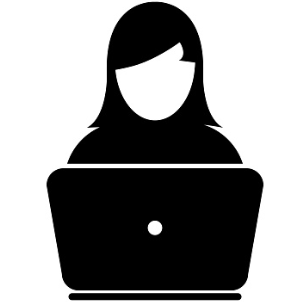
Narito upang maliwanagan, at maliwanagan, sa kamangha-manghang mundo ng mga trick, tip, how-to, at hack.
Mga Kaugnay na Post:
